Де кошик прихований у телефонах Samsung, як його знайти та очистити

- 3845
- 734
- Hubert Hintz
Перші комп’ютери не мали файлової системи - Програма управління щоразу вводилася вручну. З появою більш -менш містких носіїв даних, необхідність цього зникла, а разом з операційними системами, розробленими для управління комп'ютерними ресурсами. Вона виявилася такою успішною формою зберігання інформації, що вона майже не змінювалася донині. Файли, як відомо, можна створити, копіювати, редагувати та видаляти. Видалення непотрібних файлів дозволяє запобігти швидкому використанню вільного місця для дисків, але іноді трапляються помилки, коли віддалена інформація користується попитом.

Для таких випадків було винайдено механізм, який називається "кошик" - це невід'ємна частина більшості операційних систем. Суть кошика полягає в тому, що видалені файли фізично не видалені, але розміщуються у спеціальній папці, де певна кількість часу (що в деяких випадках може бути встановлений користувачем), і якщо після цього вони не є Попит (відновлений), тоді лише тоді фізично буде знищено з звільненням місця на диску.
На телефонах Samsung є кошик, але проблеми - виробник не передбачав його наявності для остаточного користувача.
Як знайти кошик у телефонах бренду Samsung
Більшість смартфонів Samsung запускають версії Android, тому розташування основних системних файлів незмінно. Це стосується також модуля кошика. Ви можете знайти його відповідно до наступного алгоритму:
- Ми шукаємо значок галереї в головному меню мобільного гаджета, ми проскакуємо через нього;
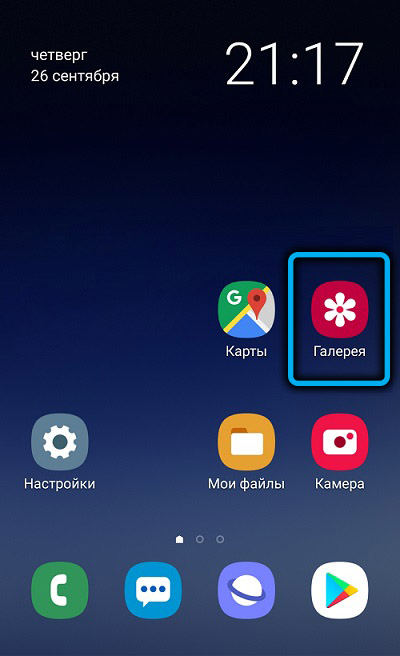
- Відкривається вікно програми, в якому ви можете працювати з мультимедійними даними - зображеннями, фотографіями, відео, альбомами. У верхній частині програми є значок виклику меню у вигляді трьох вертикальних точок. Натисніть на нього;
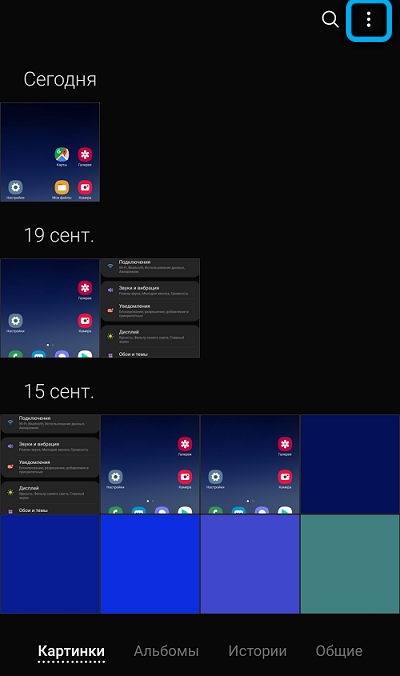
- У контекстному меню, яке з’являється, виберіть пункт "Кошик".
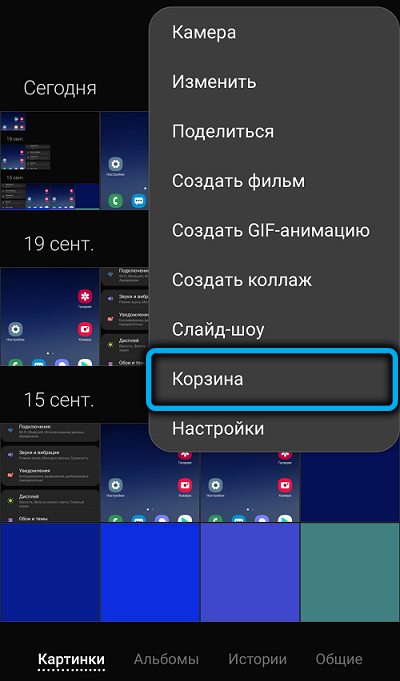
Після цього відкриється вікно із вмістом кошика, що можна зробити на ваш розсуд - наприклад, відновити файли помилково переміщуються в кошик.
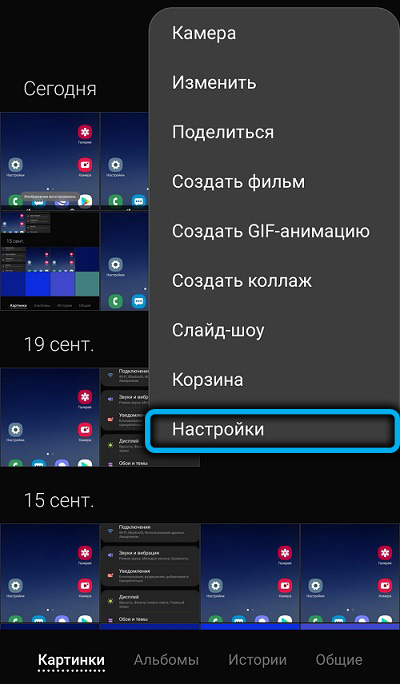
Якщо в контекстному меню немає кошика, або цей елемент не є активним (відображається сірим кольором) - це означає, що ця функція відключена в налаштуваннях телефону. У цьому випадку видалення файлів буде незворотною операцією, тому бажано активувати її, переміщуючи нахил програми «кошик» праворуч.
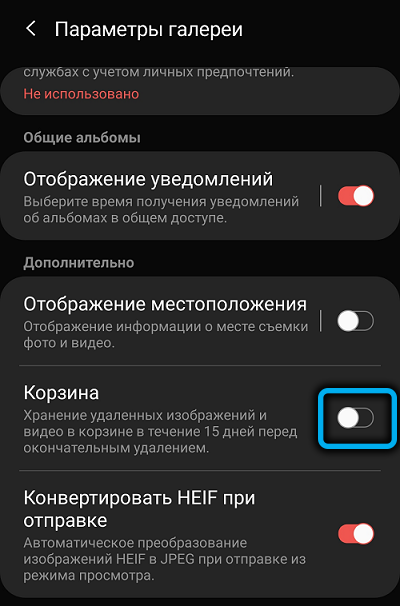
Тут ви також можете налаштувати, скільки часу файли будуть зберігатись у кошику, перш ніж вони безповоротно втрачаються без можливості їх відновлення.
Що стосується інших видалених файлів, таких як документи, то для них є інше місце розташування.
Розглянемо, де кошик на телефонах Samsung знаходиться для загальних файлів. Більшість користувачів мобільних пристосувань цього корейського бренду знайомі з додатком "Мої файли" - це аналог провідника в Windows, який дозволяє переглянути вміст пам'яті пристрою.
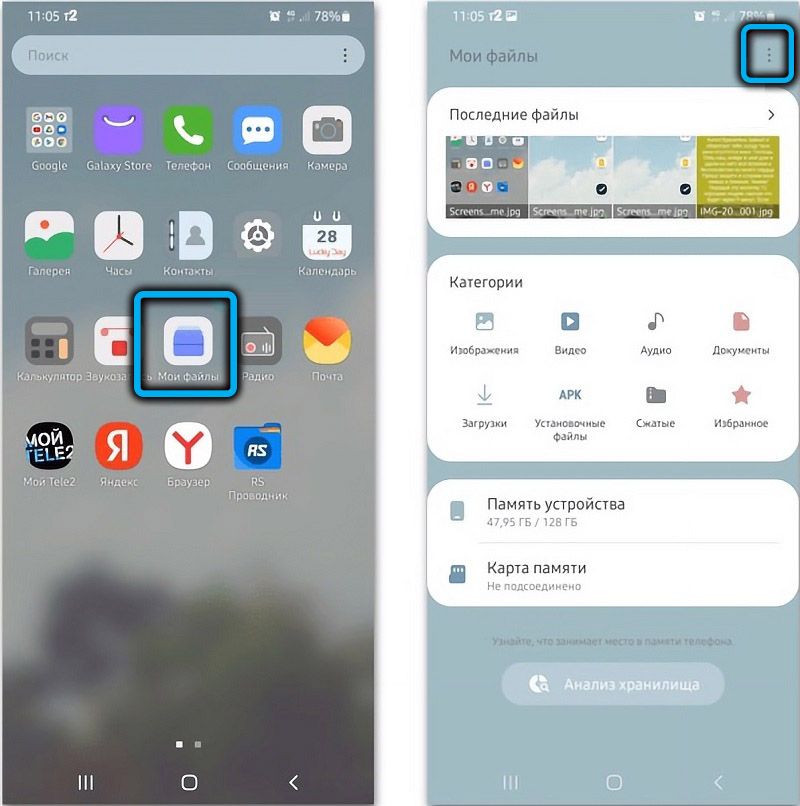
У цьому додатку також є власне меню, розташоване у верхньому правому куті екрана, в якому ви можете знайти предмет "кошик". Робота з цим загальним кошиком так само просто, як і з "галереєю", яка називається.
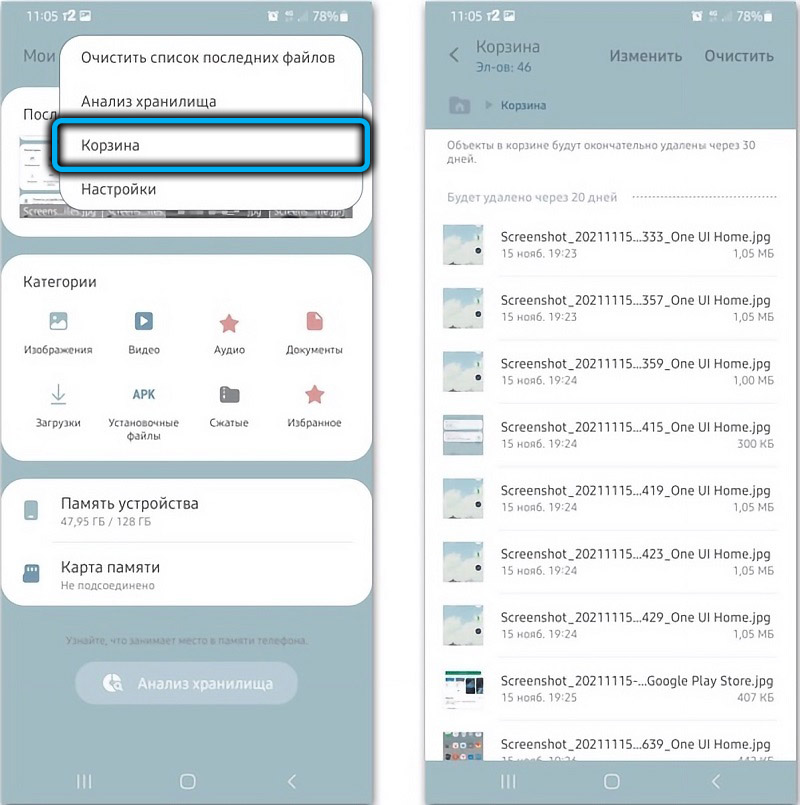
Що робити, якщо ви відкриєте кошик на телефоні Samsung, неможливо
Ми вже говорили про метод активації кошика. Але що робити, якщо меню галереї чи диригента, а також у налаштуваннях цих додатків відсутнє? Ця ситуація цілком можлива для деяких моделей Samsung телефонів.
Існує вихід - використання третім -партійних додатків, користь тих, хто для Android багато написано. Розглянемо найпопулярніші з них.
Смітник
Мабуть, найпопулярніша спеціалізована програма, яка займає мінімум місця в пам'яті телефону. Самабм має мало функцій, але вони досить ефективно справляються з завданнями тимчасового зберігання зайвих об'єктів.
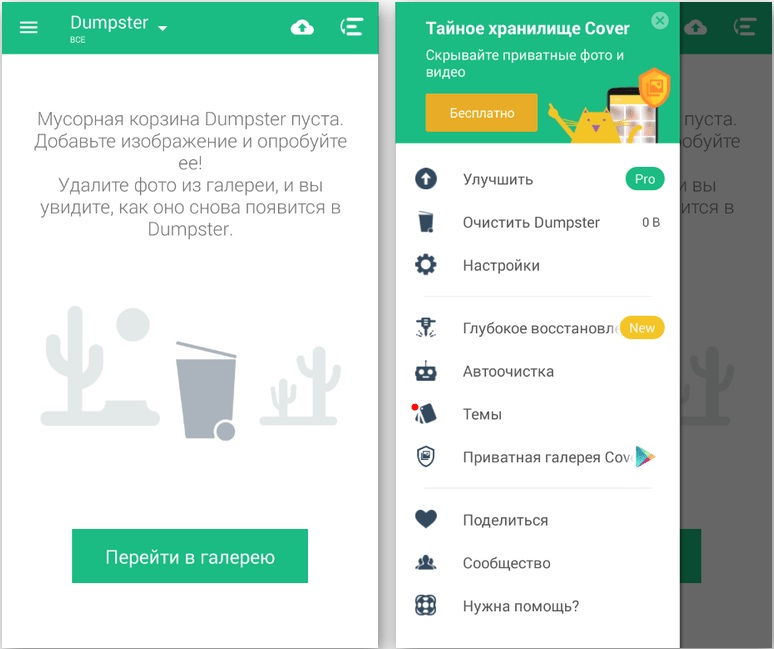
Давайте перерахуємо їх:
- Час, проведений у сховищі, становить 15 днів;
- можливість швидкого та повного очищення кошика;
- міграція вмісту папки для хмарної служби;
- У -відновленої відновлення видалених файлів, навіть тих, які були стерті після вичерпаних у налаштуваннях періоду зберігання;
- Захист від кошика, блокуючи екран;
- багатомовний інтерфейс;
- Можливість зміни теми дизайну.
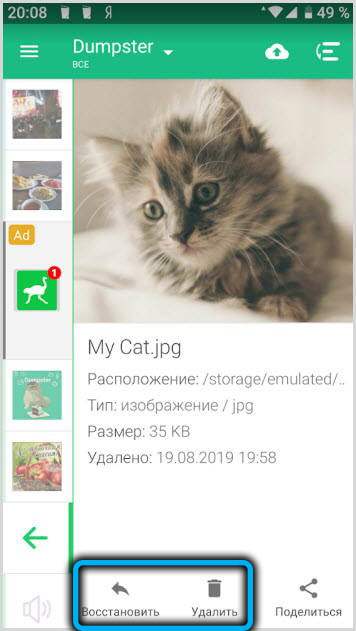
ES -диригент
Цю програму не можна назвати спеціалізованою, оскільки це дуже популярний провідник, який розподіляється безкоштовно, що, серед інших функцій роботи з папками та файлами.
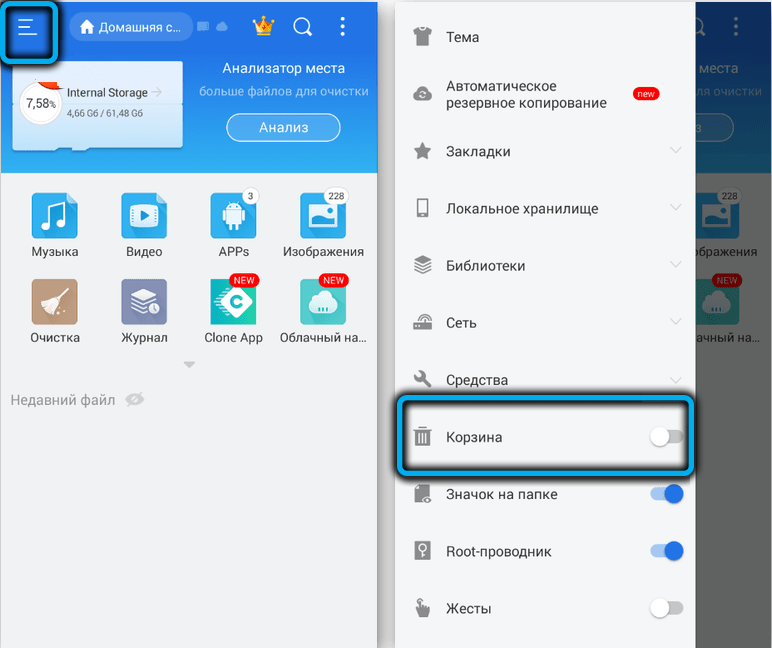
Для цього ця функція необхідна для активації налаштувань програми. Термін зберігання файлів у кошику ES не обмежений, але його можна встановити на власний розсуд.
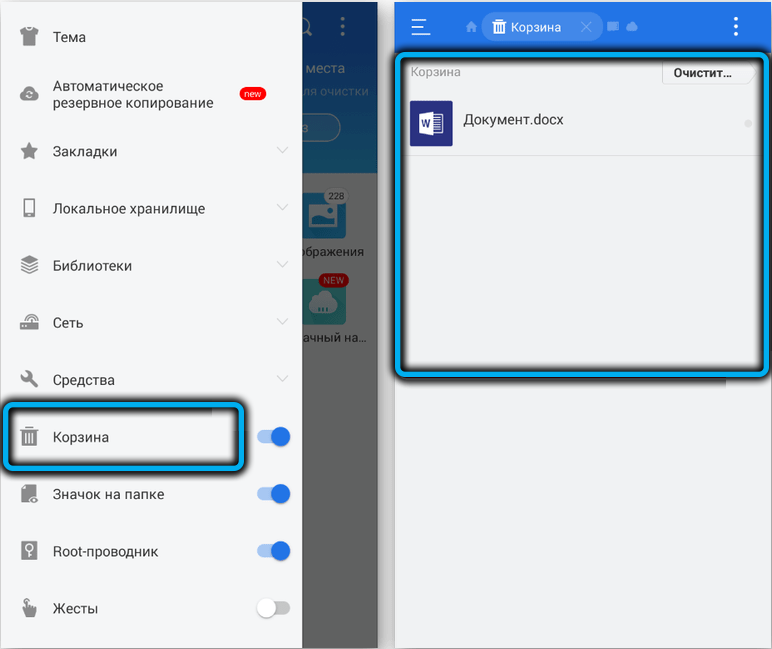
Основні функції роботи з кошиком:
- остаточне видалення файлів з перевізника без можливості відновлення;
- Сортування папки відповідно до доступних критеріїв (назва об'єкта, дата створення);
- перейменування, копіювання, переміщення елементів папки;
- видалення файлів, залишених раніше дисконіалізованих програм;
- можливість бездротового віддаленого доступу через інтерфейс Bluetooth;
- Функція аналізу місця, зайнятого папками в пам'яті пристрою.
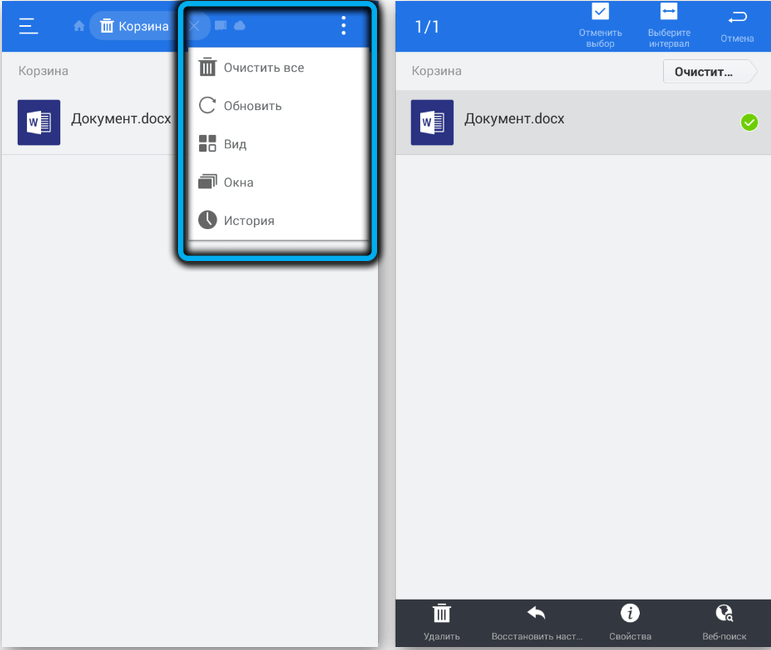
Кошик
Ще одна програма, яка дозволяє створити аналог кошика на Android- папку, де будуть розміщені видалені файли.
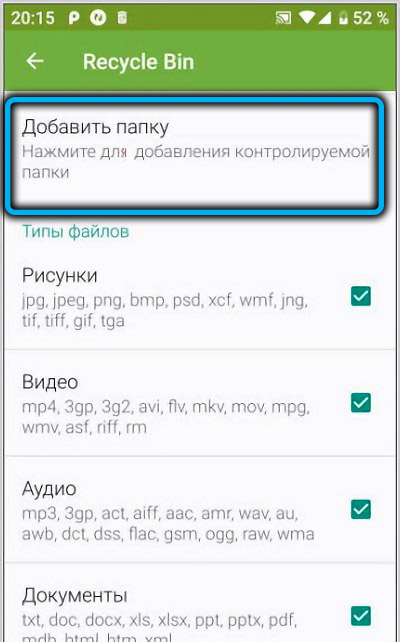
Існує безкоштовна версія програми, яка дозволяє виконувати всі необхідні операції із зберіганням віддалених об'єктів: переглянути список, відновити вибрані файли, видаляти їх повністю, переглянути вміст та властивості.
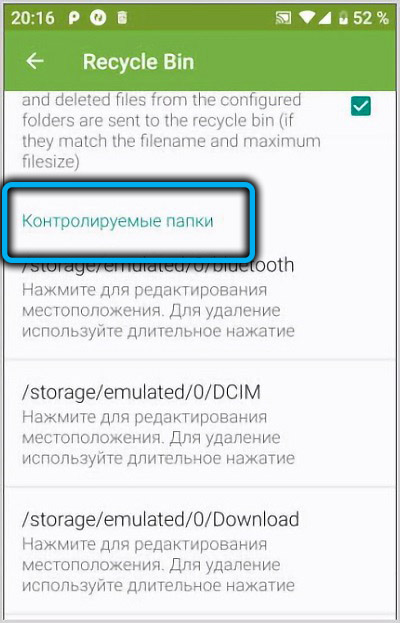
У налаштуваннях рециркуляції ви можете вказати папки, які будуть контролюватися за програмою, цю процедуру слід взяти з максимальною відповідальністю.
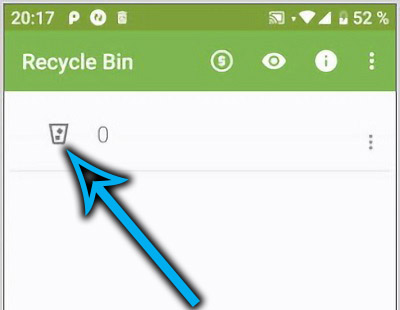
Тут, у налаштуваннях, ви можете вказати період, в кінці якого видалений файл буде повністю видалений, без можливості відновлення діапазон наявних періодів часу очищення повітря може змінюватись від 1 дня до календарного місяця.
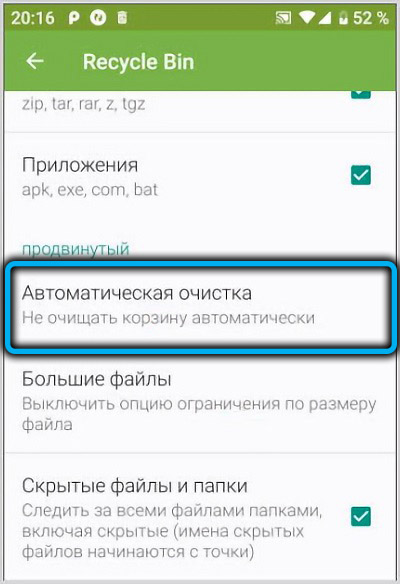
Як очистити кошик телефону Samsung
Отже, якщо ми знаємо, як знайти місце, де зберігаються предмети, позначені для видалення, то, щоб звільнити місце, яке вони займають, необхідно очистити кошик.
Існує два способи очищення цього кошика.
Перший, найпростіший і найшвидший, складається з натискання кнопки "Чиста", розміщена праворуч. Оскільки ця дія передбачає остаточне видалення всього вмісту папки (згадується, це може бути кошик галереї чи провідника), її потрібно буде підтвердити.
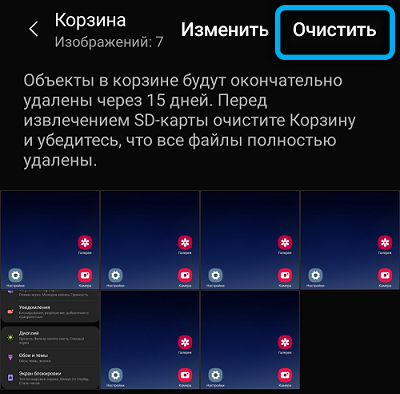
Другий метод передбачає, що ви збираєтеся видалити окремі файли телефонного кошика, що можна зробити, затискаючи потрібний файл, поки не з’явиться контекстне меню, і виберіть у ньому значок урни. Таким же чином ви можете відновити файл помилково розміщено в кошику.
Якщо ваш телефон страждає від відсутності внутрішньої пам’яті, що особливо актуально для застарілих і бюджетних моделей, то кошик не може бути достатньо очищений. На щастя, ОС Android має можливість швидкого видалення всіх тимчасових файлів, які залишаються по телефону після видалення програм або які генеруються існуючими програмами (наприклад, кешування файлів).
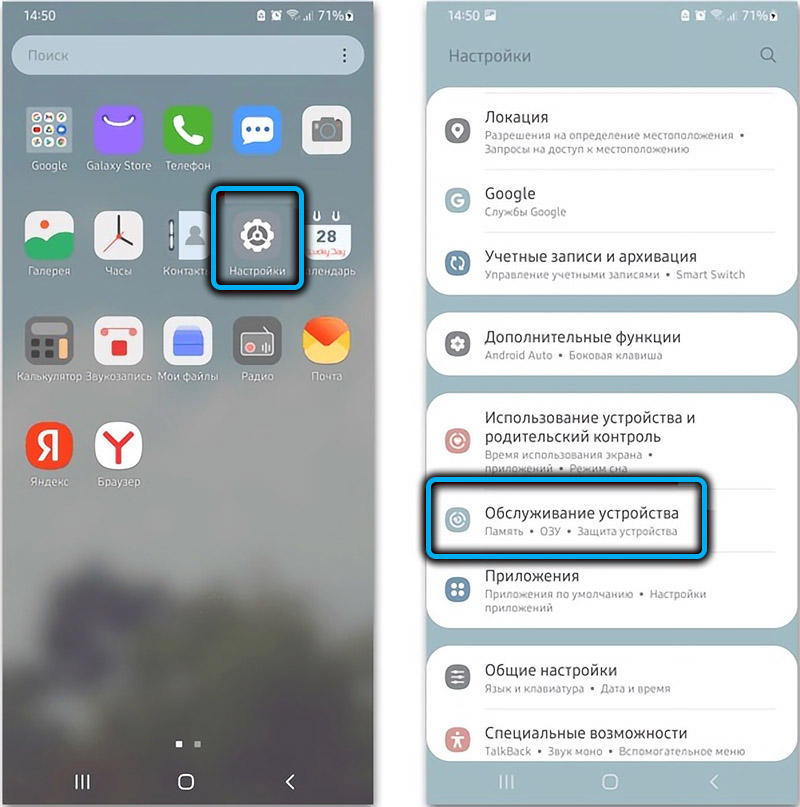
Для цього вам потрібно перейти до налаштувань смартфона в розділі "Пам'ять", а потім перейти до параметрів розділу та виберіть пункт меню "Clean". У цьому випадку пошук тимчасових файлів та їх остаточного видалення буде автоматично здійснюватися.
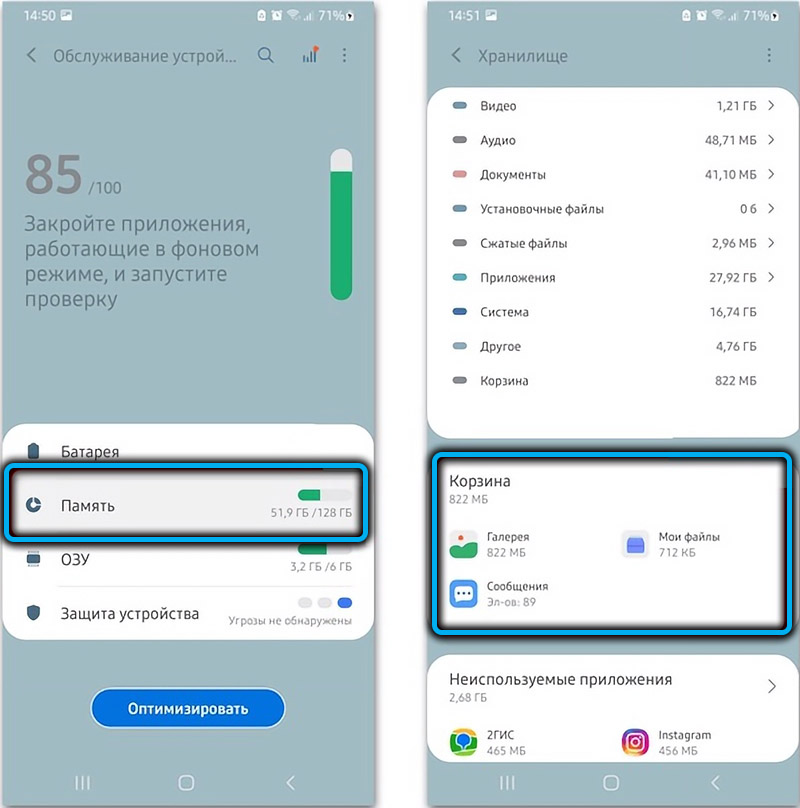
Якщо ви хочете спочатку переглянути список цих файлів, щоб мати можливість оцінити, який із них найбільший, тоді, переходячи до розділу «Налаштування пам’яті», вам потрібно натиснути на три вертикальні моменти, що дозволить вам отримати в меню додаткових функцій та виберіть "Чиста пам'ять". У цьому випадку будуть відображені список тимчасових папок, файлів, а також рідко використовувані додатки та дублікати файлів, які можна видаляти вибірково, оцінюючи, скільки місця буде випущено одночасно.
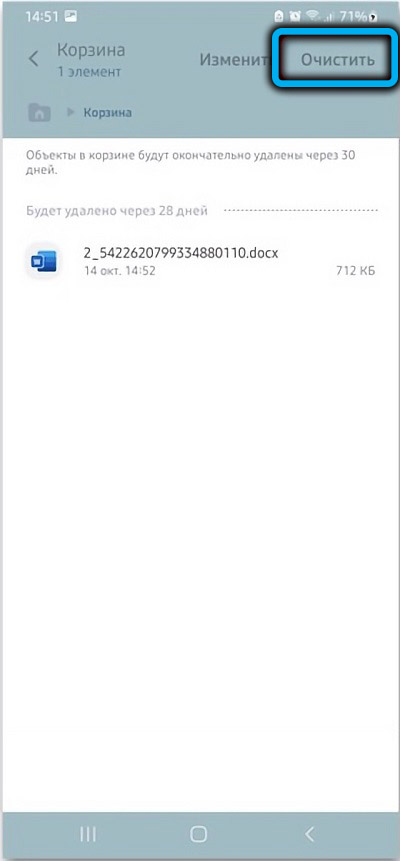
Нарешті, в тому ж меню ви можете знайти елемент "файли користувачів", натиснувши, що ви можете додатково очистити певну кількість файлів користувачів користувача.
Ми сподіваємось, що наші вказівки щодо пошуку та очищення кошика допомогли вам. Ну, якщо у вас все ще виникають запитання, тоді сміливо запитайте їх у коментарях.
- « Помилка Netio.Sys у Windows, чому з’являється, як це виправити
- Як користуватися утилітою для оздоровлення ПК для перевірки сумісності ПК за допомогою Windows 11 »

